LosslessCut - это мультиплатформенное программное обеспечение, которое используется для обрезки аудио и видео файлов без потерь. Эта программа представляет собой быстрое программное обеспечение для резки видео и аудио, но также является очень мощным программным обеспечением для извлечения. LosslessCut остается популярным благодаря поддержанию наилучшего качества. Причина его быстрой работы без потери качества заключается в том, что LosslessCut не использует никакого декодирования и перекодирования. Для всей основной работы LosslessCut использует FFmpeg.
Установите LosslessCut в Ubuntu 20.04
Есть два метода установки LosslessCut в Ubuntu 20.04:
- Установите LoslessCut через Snap Store
- Установите LoslessCut через AppImage
Мы начнем установку LosslessCut, используя метод Snap.
Метод 1: установите LosslessCut через Snap Store
Приложение LosslessCut доступно в магазине Snap и может быть легко установлено в Ubuntu, поскольку Snap обрабатывает все зависимые пакеты, необходимые для приложений. Чтобы установить LosslessCut с использованием метода Snap, сначала обновите системный репозиторий APT-кэша, введя следующую команду:
$ sudo подходящее обновление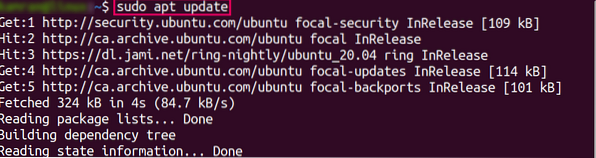
Чтобы установить snapd, введите команду, указанную ниже:

Если в вашей системе уже установлен Snap, переустанавливать его не нужно. Вместо этого пропустите шаг выше и установите LosslessCut напрямую, используя команду, приведенную ниже:
$ sudo snap установить без потерь
После установки LosslessCut теперь готов к использованию. Просто найдите приложение LosslessCut в Приложения меню и запустите приложение, щелкнув по нему.
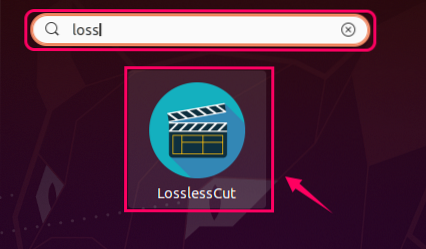
Метод 2: установите LosslessCut через AppImage
AppImage также доступен для LosslessCut в Ubuntu 20.04. Чтобы установить LosslessCut этим более быстрым методом, просто загрузите AppImage. После загрузки AppImage начните использовать приложение, дважды щелкнув файл AppImage. AppImage приложения - это просто переносимая версия этого приложения.
Чтобы загрузить AppImage последней версии LosslessCut, посетите страницу выпуска LosslessCut, указанную ниже:
https: // github.com / МИФИ / без потерь / релизы
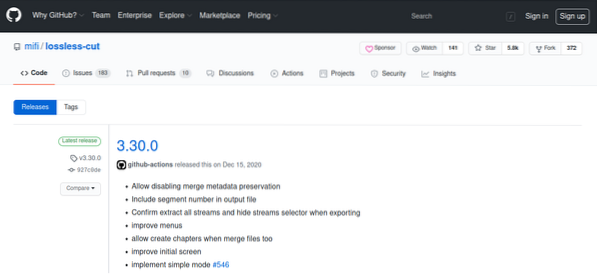
Здесь вы можете найти файл AppImage. Загрузите файл AppImage, щелкнув по нему.
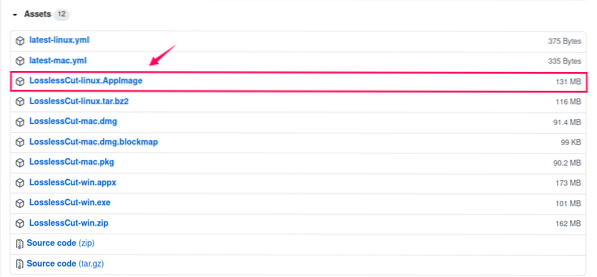
После загрузки LosslessCut перейдите к Загрузки каталог или куда был загружен файл AppImage.

Щелкните файл правой кнопкой мыши и выберите Характеристики.
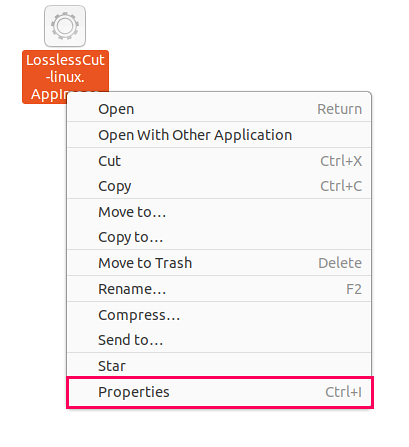
Во всплывающем окне переключитесь на Разрешения вкладка.
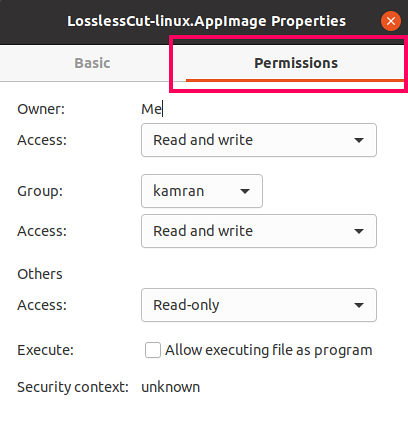
Установите флажок, показанный на картинке ниже.
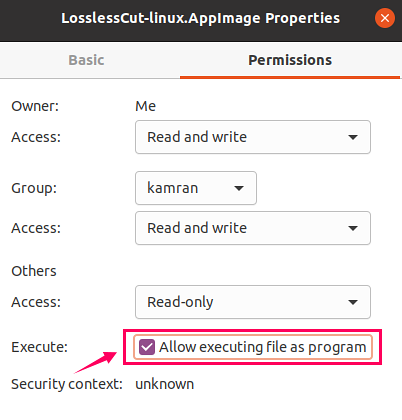
Теперь файл AppImage LosslessCut является исполняемым. Вам просто нужно выполнить шаги, указанные выше, чтобы сделать AppImage исполняемым файлом.
Теперь закройте всплывающее окно и дважды щелкните файл AppImage LosslessCut.
Приложение LosslessCut теперь должно успешно работать и готово к использованию.
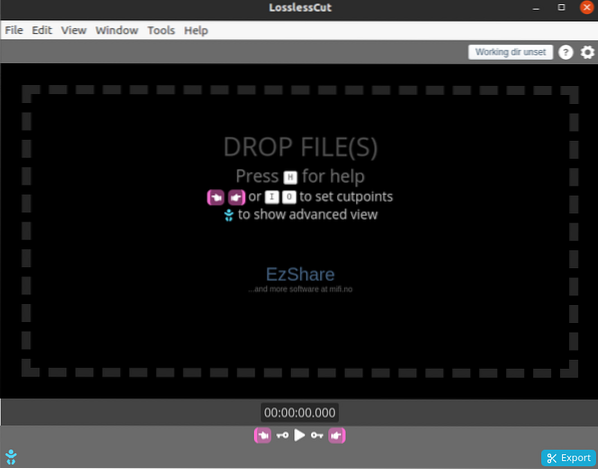
Заключение
LosslessCut - отличное приложение для обрезки видео без потерь. Установить LosslessCut в Ubuntu 20 очень просто.04 с помощью магазина Snap или загрузив файл AppImage. Оба метода были объяснены в простой пошаговой процедуре в этой статье.
 Phenquestions
Phenquestions


